Facebookが提供する新機能のおかげで、iPhoneを使用して公共または無料のWi-Fiを提供している最も近い場所を簡単に見つけることができます。 新機能「FindWi-Fi」は、ユーザーをモバイルアプリに接続し続けるための同社のもう1つのサービスです。
Facebookの新しい「FindWi-Fi」機能は、無料または公共のWi-Fiを備えた近くのモールやカフェなどの場所を一覧表示します。
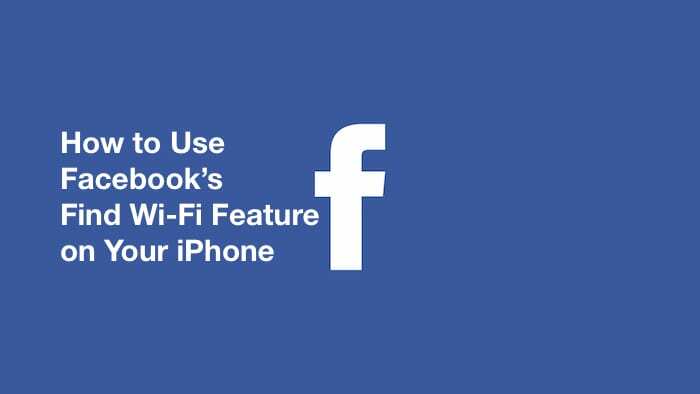
範囲内にいない場合は、場所の1つをクリックすると、ページを開いて道順を取得するためのオプションが表示されます。
[ページを開く]をクリックすると、その特定のカフェまたはレストランのFacebookプロフィールページに移動します。 また、カフェやレストランが営業するまでの時間など、具体的な詳細も表示されます。
この機能は、FacebookiOSアプリに組み込まれています。 この機能を使用するには、アプリの[設定]タブをタップするだけです。 この機能を使用するには、アプリの位置情報設定を[常に]にオンにする必要があります。
コンテンツ
-
Facebookの使い方Wi-Fiを探す
- トレードオフ
- 関連記事:
Facebookの使い方Wi-Fiを探す
ステップ– 1 Facebookアプリで、[その他]をタップし、[設定]> [アカウント設定]を選択します。 ここで、[場所]フィールドを次のように変更する必要があります いつも。
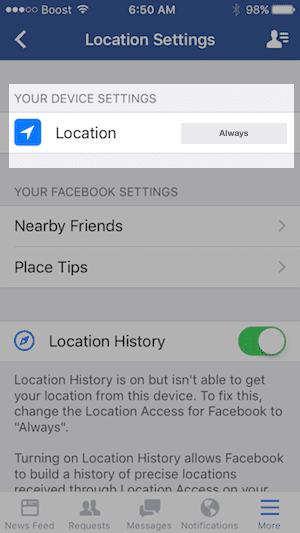
ステップ– 2その他のページを下にスクロールすると、「Wi-Fiの検索」という新機能が一覧表示されます。 それをタップしてから、「Wi-Fi検索を有効にする」をタップします
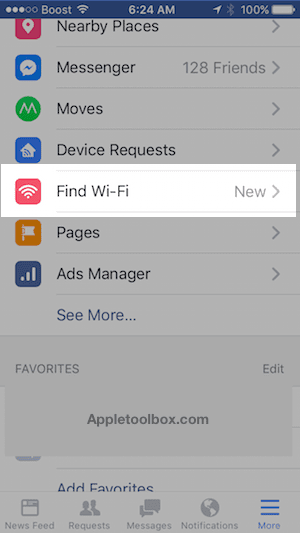
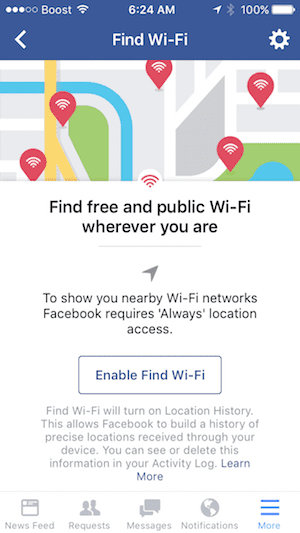
ステップ– 3 [Wi-Fiの検索]をタップすると、地図上に近くの公共Wi-Fiスポットを提供している場所のリストが表示されます。 右上の[リスト]をタップすると、近くの場所のリストとお店の距離情報が表示されます。
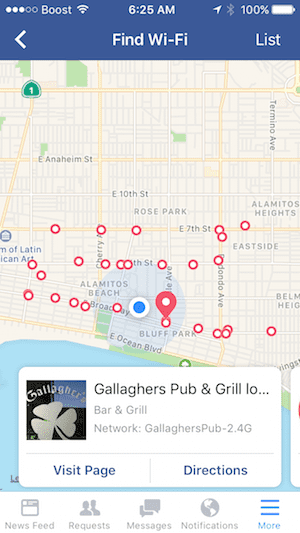
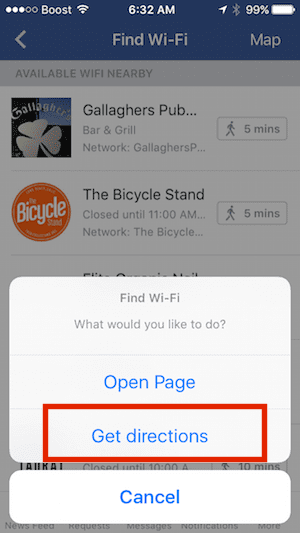
トレードオフ
このオファリングに関するトレードオフに注意することが重要です。 この機能を使用すると、ロケーション履歴が保存され、Facebookが正確なロケーション履歴を追跡できるようになります。
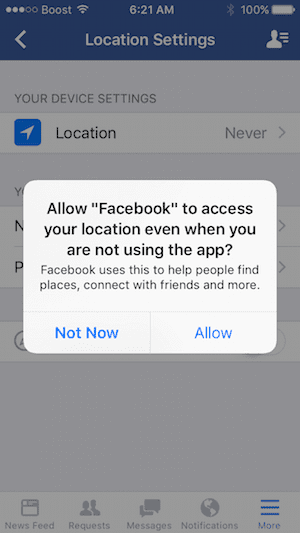
2番目の問題は、デバイスのバッテリー消費量に関するものです。 場所を常にオンに設定すると、バッテリーとセルラーデータをより多く消費する傾向があります。
最後に、無料または公共のWi-Fiにアクセスするときは、プライバシーとセキュリティに注意する必要があります。 Facebookがリストアップしています スプーフィングされたアクセスにアクセスする可能性を軽減する、注目の各ビジネスの公式Wi-Fiネットワーク 点。
伝えられるところによると、新しいFind Wi-Fi機能は先月テストされ、現在一部の国で展開されています。 iPhoneを確認すると、この機能を今すぐ使用できる可能性があります。
このサービスは、FacebookがFacebookライブサービスをこれまで以上に強力に推進しようとしているときに提供されます。
強力なインターネット接続がなければ、人々はライブビデオを撮影しようとするときに課題を抱えています。 Facebookがあなたを指し示すことができる近くの場所が多いほど、ライブ機能のためのリアルタイムの情報共有とビデオの品質が向上します。
Facebookはまた、この機能をサポートするようにビジネスオーナーを誘惑しようとしています。 地元の事業主 Facebook Wi-Fiアカウントにサインアップして、ビジネスをパブリックWi-Fiホットスポットに変えることができます。 Facebookは、これにより店舗への来客数が増えると主張しています。